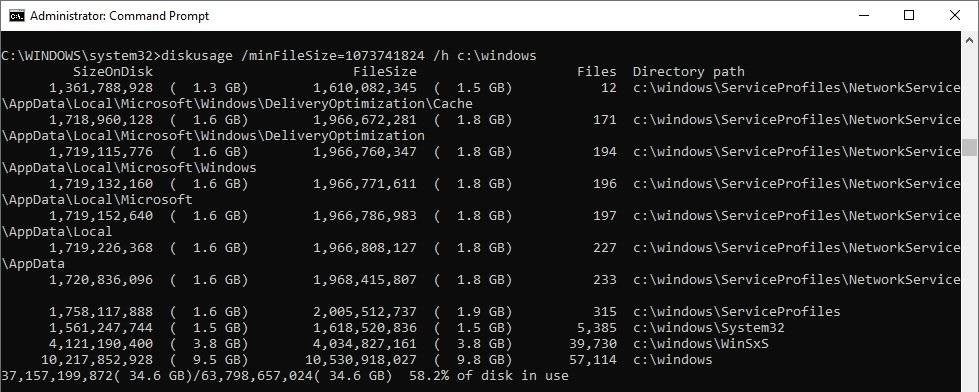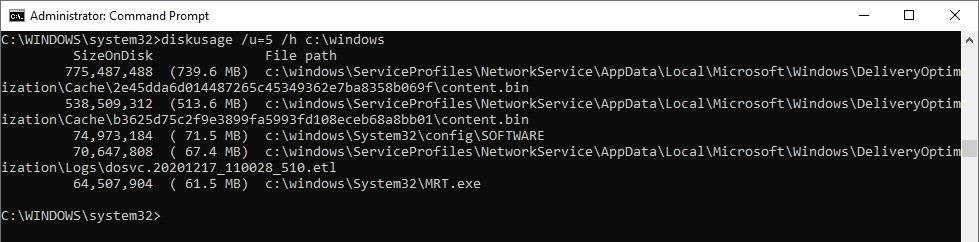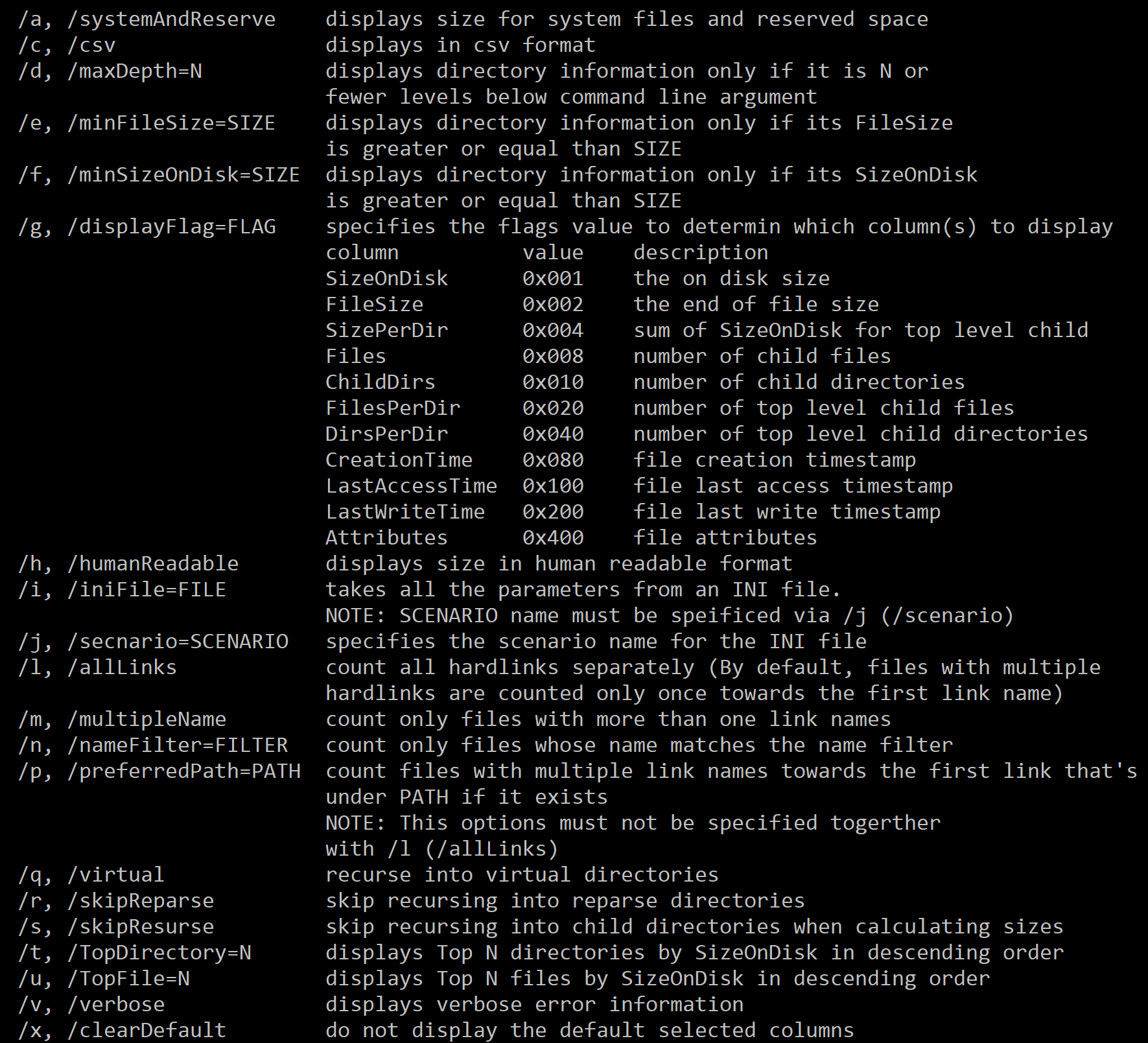Windows 11 Pro ISO文件在哪下载最新版?如何下载原装纯净版Win11 ?点击进入 持续更新!
Windows 10 Insider Preview内部版本当前提供了名为DiskUsage的命令,该命令可让您:
- 扫描指定的文件夹或整个驱动程序,以及每个子文件夹使用了多少的详细信息。
- 显示系统文件的大小和保留空间(如果启用)。
- 通过FileSize和SizeOnDisk过滤信息。
- 使用“大于或等于SIZE”过滤器标识文件夹。
- 输出定制。
示例命令行如下所示:
diskusage /minFileSize=1073741824 /h c:\windows
在这里,Diskusage将在Windows文件夹中找到所有大于1GB的文件。
您还可以按文件夹大小对输出进行排序,例如:
diskusage /u=5 /h c:\windows
这是diskusage /?的当前输出。
该命令仍在开发中。对于普通用户,Microsoft正在Windows 10的“设置”应用程序中构建新的存储运行状况监视器。